使用「捷徑」App 建立及管理捷徑

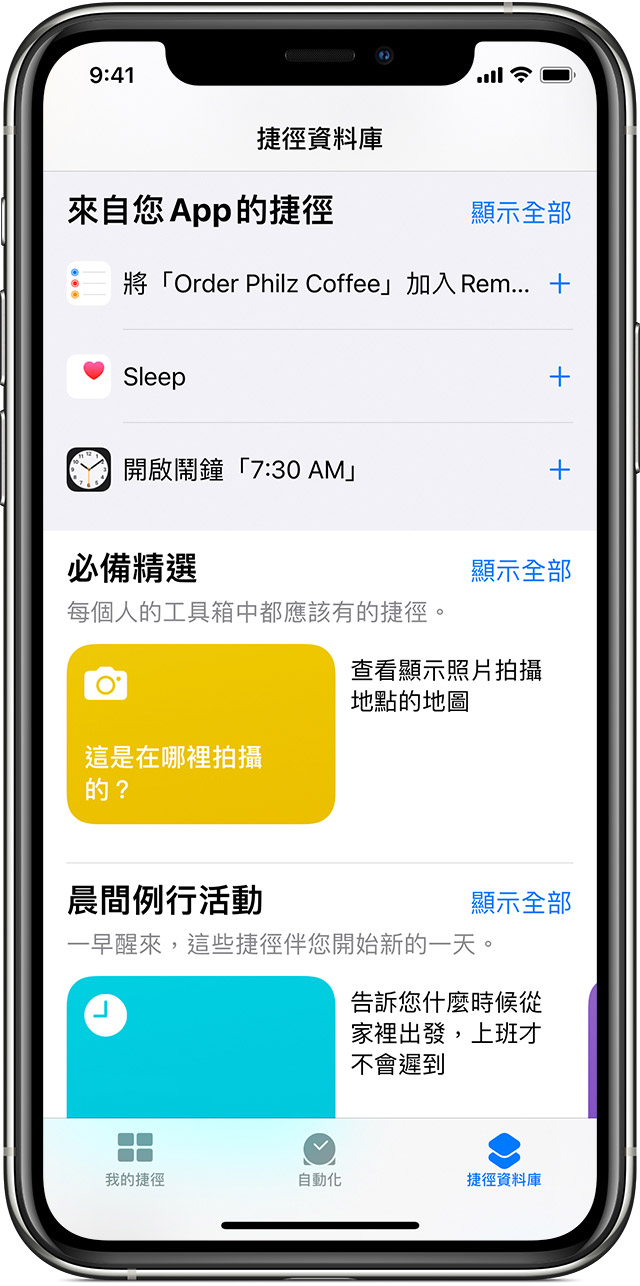
在「捷徑資料庫」尋找新捷徑
「捷徑資料庫」會根據您最常使用的 App 和動作來顯示捷徑。若要加入捷徑:
- 在 iPhone、iPad 或 iPod touch 上開啟「捷徑」App。
- 點一下「捷徑資料庫」標籤頁。
- 在「來自您 App 的捷徑」下方,點一下「顯示全部」以查看來自不同 App 的動作。
- 在您要加入的捷徑旁,點一下「加入」
 。
。 - 點一下「加入到 Siri」。
若要執行捷徑,只需說聲「嘿 Siri」再說出捷徑名稱即可。

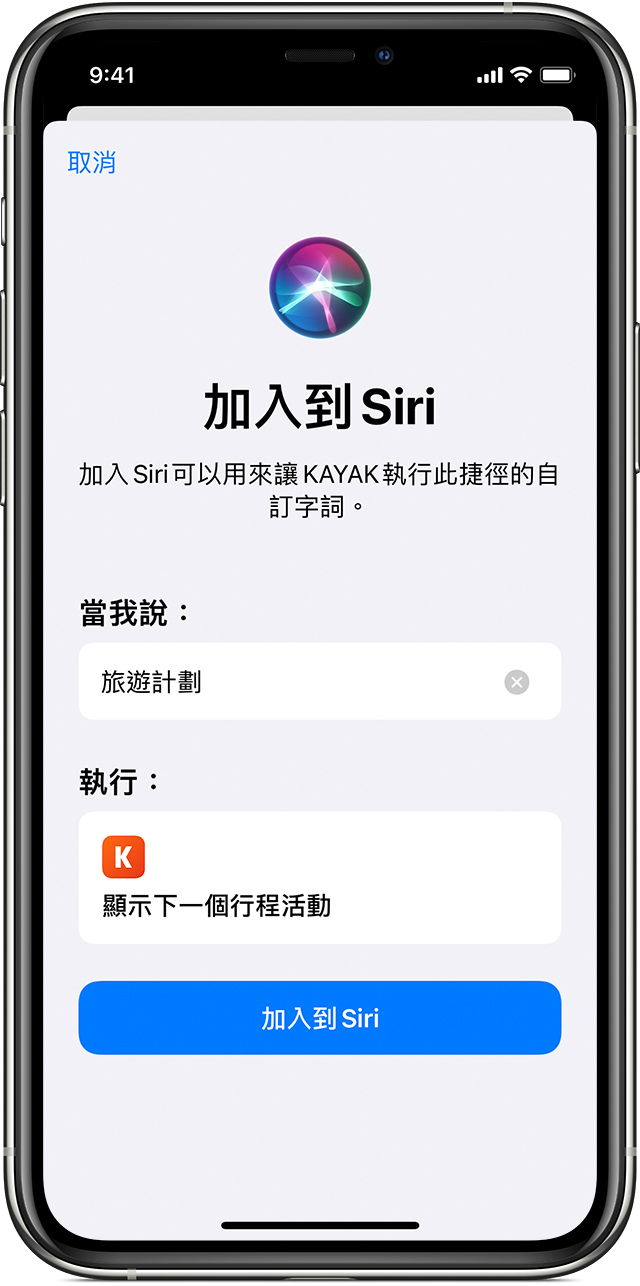
從第三方 App 加入捷徑
許多 App 都支援加入 Siri 捷徑。請在使用 App 時或在 App 設定中尋找「加入到 Siri」按鈕 ![]() 。
。
- 在您要加入的捷徑旁,點一下「加入」
 或「加入到 Siri」按鈕
或「加入到 Siri」按鈕  。
。 - 點一下「加入到 Siri」。
第三方 App 必須支援「Siri 捷徑」,您才可以將其加入 Siri。如果沒看到第三方 App 的捷徑,請在 App Store 中查看該 App 是否支援「Siri 捷徑」。

使用 Siri 來執行捷徑
您可在 iPhone、iPad、iPod touch、Apple Watch 或 HomePod 上要求 Siri 執行您擁有的任何捷徑。只要說聲「嘿 Siri」,然後說出捷徑名稱即可。
執行 Siri 捷徑需要搭載 iOS 12 或以上版本的 iPhone、iPod touch、HomePod、或 Apple Watch Series 3 或後續機型,或是搭載 iOS 12 或 iPadOS 或以上版本的 iPad。若捷徑需要開啟 App,則可能無法在 HomePod 和 Apple Watch 上運作。


系統可根據您的需要即時提出捷徑建議
Siri 會學習各 App 之間的例行作業。然後 Siri 會在鎖定畫面上或「搜尋」中建議您採用一個簡易方法來進行例行事項。舉例來說,如果您每天都使用相同的大眾運輸 App,Siri 可能會在您該回家時建議您出發上路。
若要使用「Siri 建議」,只要在鎖定畫面上點一下該建議,或是在螢幕上向左滑動以顯示「搜尋」,然後點一下「Siri 建議」即可。
如果您不想看到「Siri 建議」,請前往「設定」>「Siri 與搜尋」,向下捲動並關閉「搜尋時建議」、「鎖定畫面上建議」、「主畫面上建議」和「分享時建議」。

更多內容
- 想要在您擁有的所有 iPhone、iPad、iPod touch、Apple Watch 或 HomePod 上執行捷徑?只要在每部裝置上以相同的 Apple ID 登入 iCloud 即可。
- 沒有看到您想使用的捷徑?您可能需要先開啟 App 並執行動作,它才會出現在建議的捷徑列表中。
- 進一步瞭解如何使用 Siri 搭配「捷徑」App。